Kako postaviti upit u bazu podataka MS Access 2019

Naučite kako postaviti upite u Access bazi podataka uz jednostavne korake i savjete za učinkovito filtriranje i sortiranje podataka.
S grafičkim objektima SmartArt programa Excel 2010 možete brzo i jednostavno izraditi otmjene grafičke popise i dijagrame u svom radnom listu. SmartArt popisi i dijagrami dolaze u širokom nizu konfiguracija (uključujući hrpu organizacijskih dijagrama i raznih dijagrama procesa i toka) koji vam omogućuju kombiniranje vlastitog teksta s unaprijed definiranim grafičkim oblicima.
Za odabir i umetanje SmartArt dijagrama slijedite ove korake:
Na kartici Umetanje kliknite gumb SmartArt u grupi Ilustracije.
Pojavljuje se dijaloški okvir Odaberi SmartArt grafiku.
Odaberite kategoriju u navigacijskom oknu s lijeve strane, nakon čega slijedi minijatura popisa ili dijagrama u središnjem dijelu.
Desno okno opisuje odabranu grafiku.
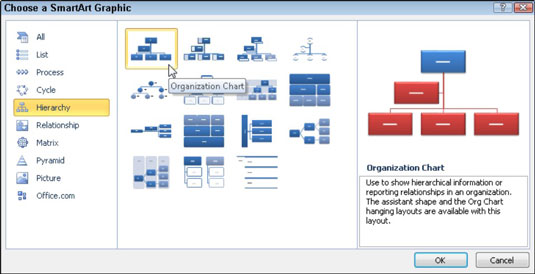
Odaberite SmartArt popis ili dijagram za umetanje u radni list u ovom dijaloškom okviru.
Kliknite OK.
Excel umeće osnovnu strukturu popisa ili dijagrama u vaš radni list zajedno s oknom za tekst (s "Ovdje unesite tekst" na naslovnoj traci) s njegove lijeve strane i [Tekst] u oblicima u samom dijagramu. Također, kartica SmartArt Tools Design se pojavljuje na vrpci.
Nakon što umetnete osnovnu SmartArt grafiku, vrijeme je da dodate tekst. Prati ove korake:
Ako ne vidite okno za tekst (s "Ovdje unesite tekst" na naslovnoj traci) lijevo od SmartArt grafike, kliknite gumb Okno teksta na kartici Dizajn alata SmartArt.
Ako je okno za tekst prethodno bilo zatvoreno, Excel ga ne prikazuje automatski kada umetnete novu SmartArt grafiku.
Upišite tekst za prvi objekt na vrhu okna Tekst.
Kliknite u prvi tekstualni okvir u oknu za tekst, ako je potrebno.
Pritisnite tipku sa strelicom prema dolje.
Točka umetanja pomiče se u tekstualni okvir za sljedeći objekt na grafiku.
Upišite tekst za sljedeći objekt u oknu Tekst.
Nastavite unositi tekst u okno za tekst.
Ako trebate više redaka kada dođete do kraja popisa, pritisnite Enter.
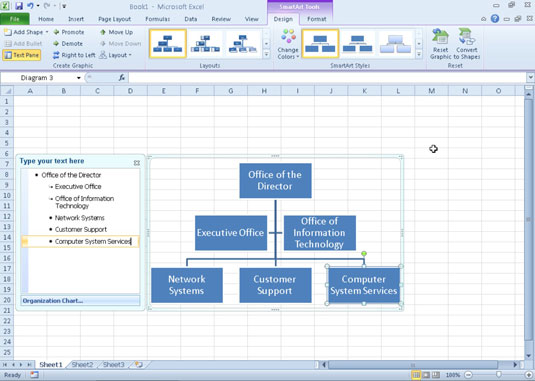
Dodavanje teksta u novu SmartArt grafiku.
Kada završite s unosom teksta, kliknite ćeliju na radnom listu izvan SmartArt grafike.
Okno Tekst se zatvara i tekst koji ste upisali pojavljuje se u SmartArt grafici.
Ako stil SmartArt popisa ili dijagrama koji odaberete dolazi s više odjeljaka nego što vam je potrebno, možete izbrisati neiskorištene grafike tako da ih kliknete da biste ih odabrali (označeno ručkama za odabir i rotaciju), a zatim pritisnite tipku Delete.
Naučite kako postaviti upite u Access bazi podataka uz jednostavne korake i savjete za učinkovito filtriranje i sortiranje podataka.
Tabulatori su oznake položaja u odlomku programa Word 2013 koje određuju kamo će se točka umetanja pomaknuti kada pritisnete tipku Tab. Otkrijte kako prilagoditi tabulatore i optimizirati svoj rad u Wordu.
Word 2010 nudi mnoge načine označavanja i poništavanja odabira teksta. Otkrijte kako koristiti tipkovnicu i miš za odabir blokova. Učinite svoj rad učinkovitijim!
Naučite kako pravilno postaviti uvlaku za odlomak u Wordu 2013 kako biste poboljšali izgled svog dokumenta.
Naučite kako jednostavno otvoriti i zatvoriti svoje Microsoft PowerPoint 2019 prezentacije s našim detaljnim vodičem. Pronađite korisne savjete i trikove!
Saznajte kako crtati jednostavne objekte u PowerPoint 2013 uz ove korisne upute. Uključuje crtanje linija, pravokutnika, krugova i više.
U ovom vodiču vam pokazujemo kako koristiti alat za filtriranje u programu Access 2016 kako biste lako prikazali zapise koji dijele zajedničke vrijednosti. Saznajte više o filtriranju podataka.
Saznajte kako koristiti Excelove funkcije zaokruživanja za prikaz čistih, okruglih brojeva, što može poboljšati čitljivost vaših izvješća.
Zaglavlje ili podnožje koje postavite isto je za svaku stranicu u vašem Word 2013 dokumentu. Otkrijte kako koristiti različita zaglavlja za parne i neparne stranice.
Poboljšajte čitljivost svojih Excel izvješća koristeći prilagođeno oblikovanje brojeva. U ovom članku naučite kako se to radi i koja su najbolja rješenja.








